win11怎么关闭edge浏览器 win11自带的edge浏览器怎么删除
Win11是微软最新推出的操作系统版本,引入了许多全新的功能和界面设计,其中自带的Edge浏览器成为了许多用户关注的焦点。有些用户可能希望关闭Edge浏览器,或者甚至想要彻底删除它。该如何操作呢?在本文中我们将为您详细介绍Win11中关闭和删除Edge浏览器的方法。无论您是出于个人偏好还是其他需求,希望通过本文能帮助到您解决问题。
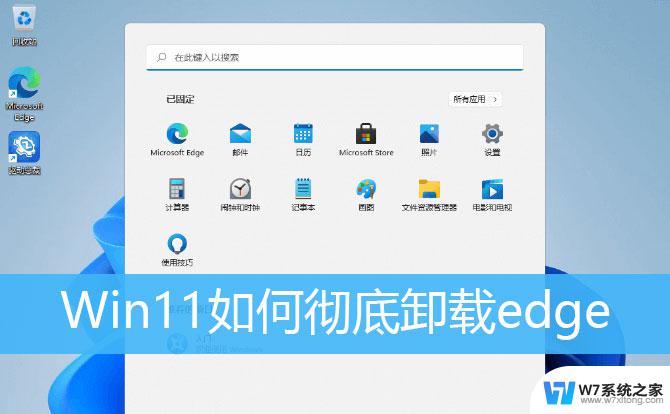
1、首先,需要找到edge浏览器的文件所在位置,再找到最新版本号文件夹,双击进入;
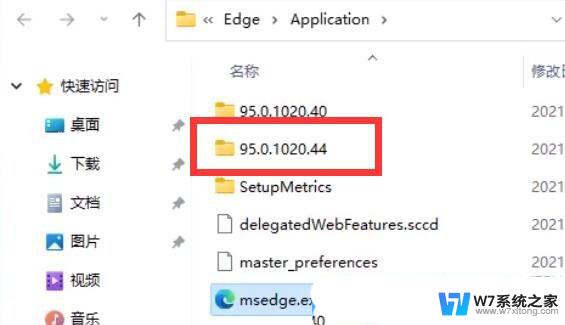
2、接着,找到名称为 Installer 文件夹,双击进入;
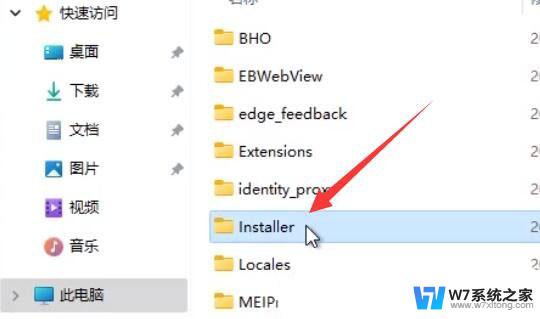
3、按住键盘上的shift 键,再来点击右键,打开的菜单项中,选择在此处打开powershell 窗口(S);
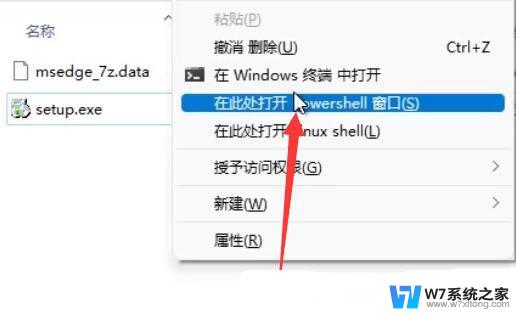
4、Windows PowerShell窗口,输入以下命令:.\setup.exe -uninstall -system-level -verbose-logging -force-uninstall
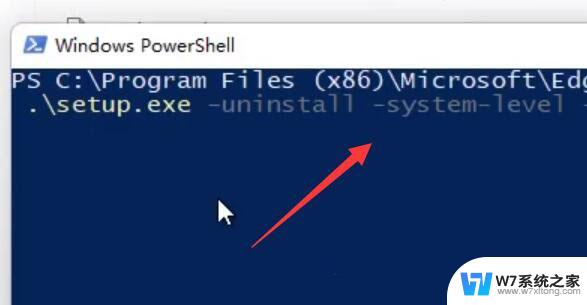
5、命令执行完成后,返回edge浏览器的文件所在位置,就可以发现edge浏览器已经被成功卸载;
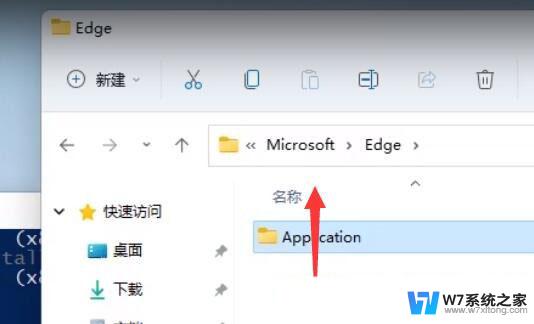
首先在Windows11系统打开edge浏览器,然后点击edge浏览器右上角的更多按钮。在弹出的下拉菜单中依次点击帮助和反馈/关于Microsoft edge菜单项。
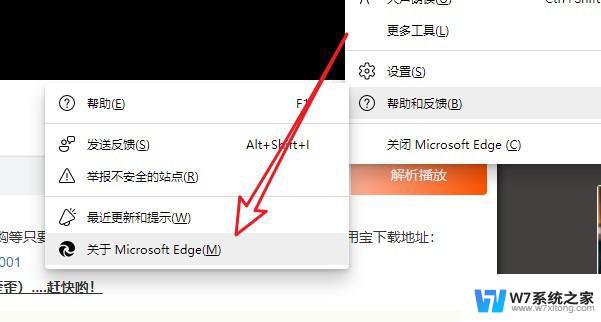
这时就会打开edge浏览器的关于窗口,在窗口中可以看到当前edge浏览器的版本号。我们选中版本号后按下Ctrl+C组合键复制该版本号信息。
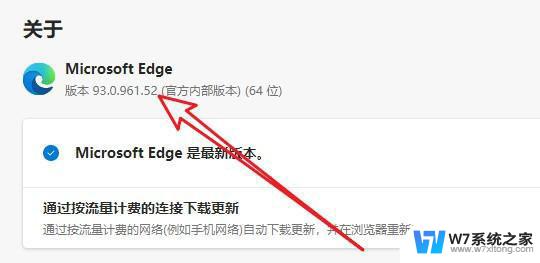
接下来返回到Windows11系统桌面,点击菜单中的Windows PowerShell(管理员)菜单项
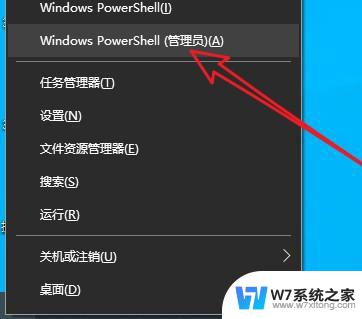
然后在打开的Windows Powershell窗口中输入命令:
cd %PROGRAMFILES(X86)%\Microsoft\Edge\Application\93.0.961.52\Installer
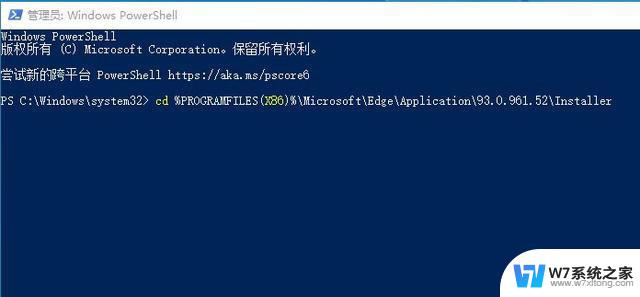
注意在使用命令的时候,笔者的edge浏览器版本号为93.0.961.52,所以命令中使用了该版本号,大家在使用的时候记得要修改该版本号信息哦。
最后我们还需要再接着输入edge浏览器的卸载命令:
setup--uninstall--force-uninstall--system-level
按下回车后就可以卸载Windows11系统下的edge浏览器了,这样我们的Windows11系统即可彻底的卸载了edge浏览器。
如果以后想再在Windows11系统下安装edge浏览器的话,我们只需要打开应用商店。然后找到edge浏览器,接着下载并安装该应用就可以了。
Win11文件夹无法删除访问被拒绝怎么办? win11文件夹删除不掉的解决办法
Win11怎么删除不用的安装包? Win11系统更新安装包的清理方法
Win11怎么删除分区? Win11删除Windows磁盘分区的技巧
以上就是如何关闭Edge浏览器的全部内容的步骤,如果您遇到了这种情况,可以按照以上方法解决,希望对您有所帮助。
win11怎么关闭edge浏览器 win11自带的edge浏览器怎么删除相关教程
-
 如何修复win11的浏览器 Win11 Edge浏览器恢复默认设置的方法
如何修复win11的浏览器 Win11 Edge浏览器恢复默认设置的方法2024-10-21
-
 win11电脑edge浏览器打不开了 win11edge浏览器打不开怎么处理
win11电脑edge浏览器打不开了 win11edge浏览器打不开怎么处理2025-01-21
-
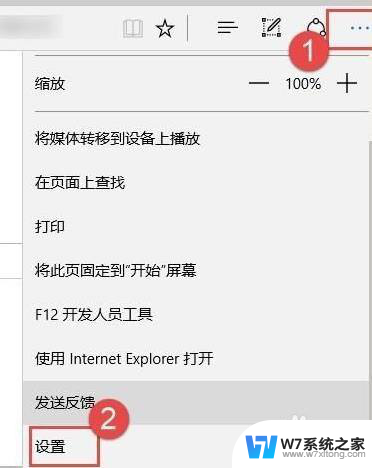
-
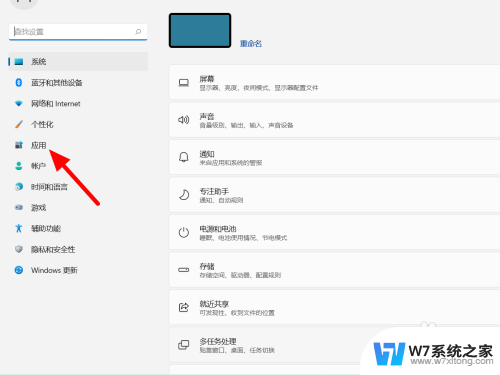 win11游戏变成edge打不开 win11浏览器edge打不开怎么办
win11游戏变成edge打不开 win11浏览器edge打不开怎么办2024-06-04
- 如何关闭win11浏览器 如何在Windows 11的Edge浏览器中停止阻止窗口弹出
- win11怎么清除浏览器缓存 如何清理电脑浏览器的缓存文件
- win11游览器打不开 Win11自带浏览器闪退怎么办
- win11怎样调出ie浏览器 win11ie浏览器怎么设置默认浏览器
- win11edge浏览器为什么下面总显示保护隐私窗口 Windows11的Edge浏览器如何关闭弹窗阻止功能
- win11 edge闪退 Edge浏览器闪退问题解决教程
- win11触摸板无法关闭 外星人笔记本触摸板关闭失效怎么处理
- win11internet属性在哪里 win11internet选项在哪里怎么设置
- win11系统配置在哪 win11系统怎么打开设置功能
- gpedit.msc打不开怎么办win11 Win11 gpedit.msc 文件丢失无法打开怎么办
- 打开电脑服务win11 win11启动项管理工具
- windows11已激活但总出现许可证过期 Win11最新版本频繁提示许可信息即将到期怎么解决
win11系统教程推荐
- 1 win11internet属性在哪里 win11internet选项在哪里怎么设置
- 2 win11系统配置在哪 win11系统怎么打开设置功能
- 3 windows11已激活但总出现许可证过期 Win11最新版本频繁提示许可信息即将到期怎么解决
- 4 电脑麦克风怎么打开win11 Win11麦克风权限开启方法
- 5 win11如何设置文件后缀 win11文件后缀修改方法
- 6 指纹录入失败 win11 荣耀50指纹录入失败怎么办
- 7 win11防火墙拦截 Win11 24H2版内存隔离功能如何开启
- 8 如何关闭win11的防火墙和杀毒软件 win11如何关闭防火墙和杀毒软件
- 9 win11显示 任务栏右边 Win11任务栏靠右对齐的方法
- 10 win11不显示视频预览图 Win11 24H2升级后图片无法打开怎么办